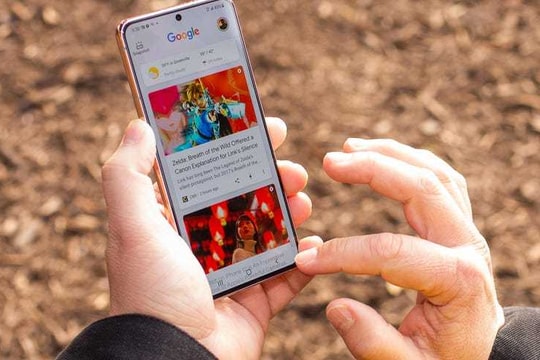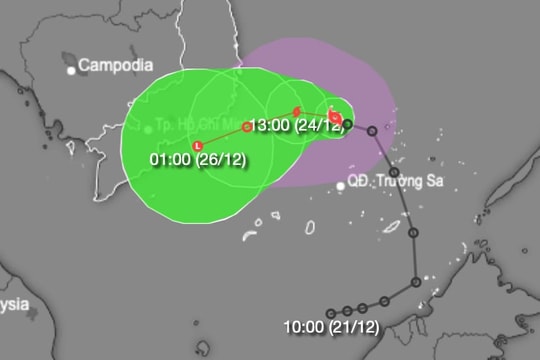Ngày nay, điện thoại thông minh khá đắt tiền nhưng nhiều thông tin cá nhân trên đó thậm chí còn đắt hơn cả chính thiết bị đó. Đã có nhiều nhà phát triển tạo ra các ứng dụng giúp người dùng tìm điện thoại bị mất hoặc ít nhất là xóa dữ liệu từ xa.
Nhiều ứng dụng trong số đó yêu cầu quyền truy cập root để hoạt động bình thường, vì vậy chúng chưa bao giờ trở thành ứng dụng phổ biến. Trong khi một số ứng dụng dạng này vẫn tồn tại, các nhà sản xuất điện thoại thông minh lớn đã phát triển các ứng dụng theo dõi của riêng họ.
Điển hình là Samsung cung cấp dịch vụ Find My Mobile với một số tùy chọn hữu ích trong trường hợp thiết bị bị mất hoặc bị đánh cắp. Nhưng Find My Mobile hoạt động như thế nào và làm cách nào để kích hoạt nó? Hãy theo dõi tiếp bài viết này nhé.
Dịch vụ Find My Mobile của Samsung là gì?
Find My Mobile là một dịch vụ có thể được truy cập thông qua tài khoản Samsung trên máy tính để bàn hoặc thiết bị di động (khác). Sau khi kích hoạt, nó cho phép người dùng định vị, sao lưu từ xa và xóa sạch dữ liệu trên thiết bị di động Samsung Galaxy đã đăng ký của họ. Khi bật Theo dõi vị trí (Track location), dịch vụ sẽ tự động cập nhật vị trí của thiết bị bị mất sau mỗi 15 phút.
Dịch vụ này cũng cung cấp các tính năng bổ sung, bao gồm chức năng đổ chuông để định vị thiết bị nếu thiết bị ở gần chủ sở hữu, tính năng khóa màn hình và khả năng ngăn tắt nguồn và hiển thị tin nhắn liên hệ.
Làm cách nào để kích hoạt Find My Mobile?
1. Mở ứng dụng Settings.
2. Cuộn xuống và nhấn vào Biometrics and security.
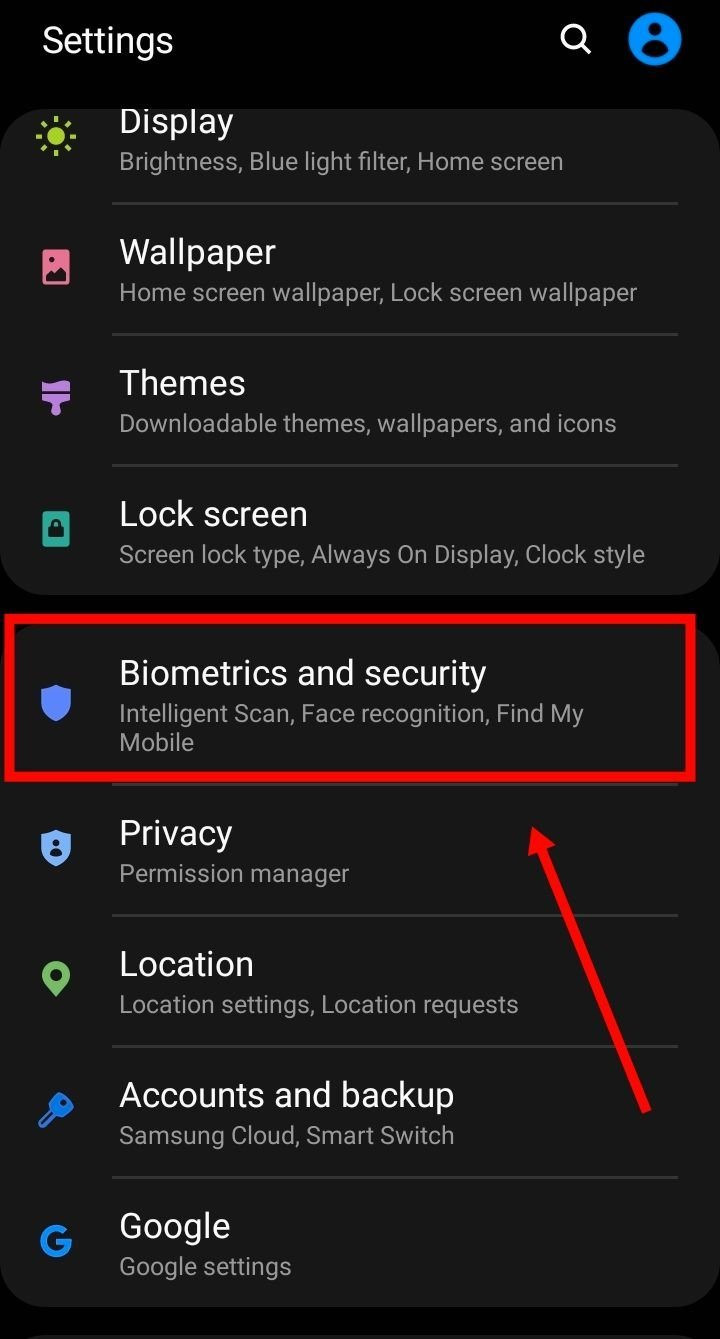
3. Nhấn vào tùy chọn Find My Mobile.
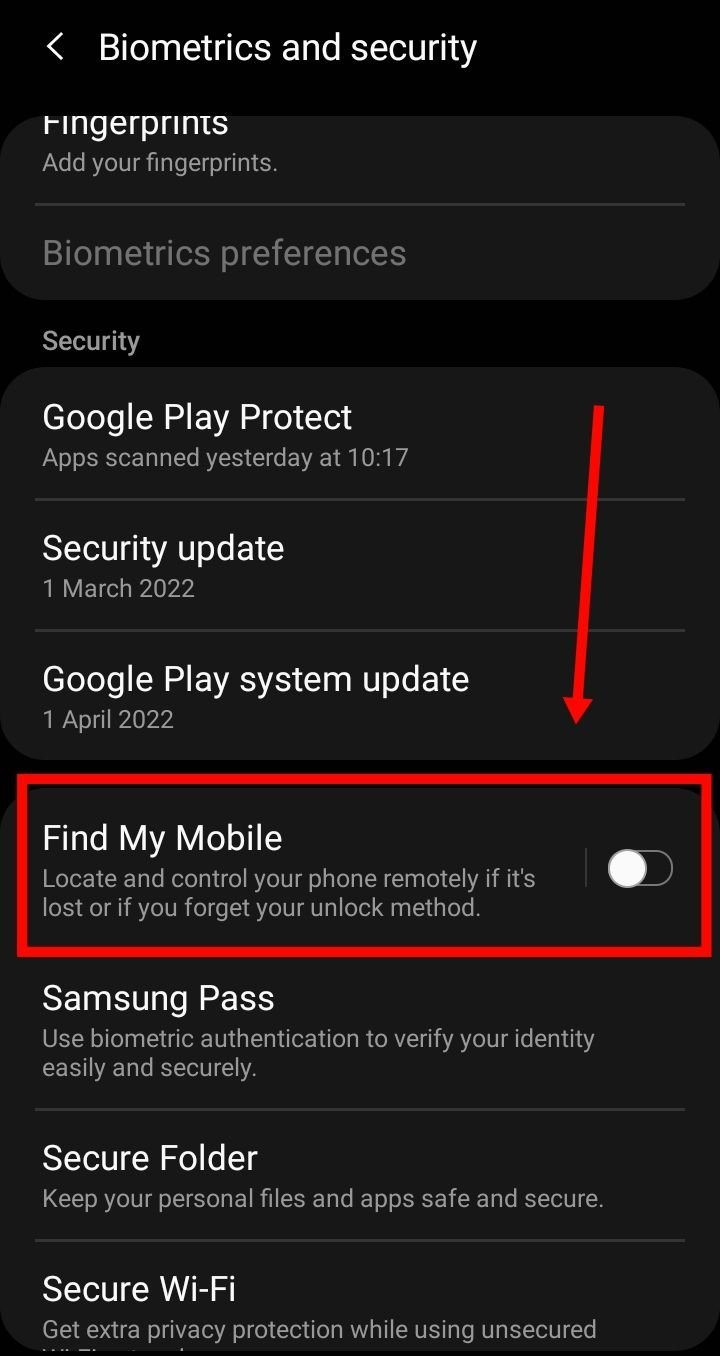
4. Từ menu này, đặt chuyển đổi sang vị trí bật.
5. Tùy chọn: kích hoạt Mở khóa từ xa (Remote unlock) và Gửi vị trí cuối cùng (Send last location).
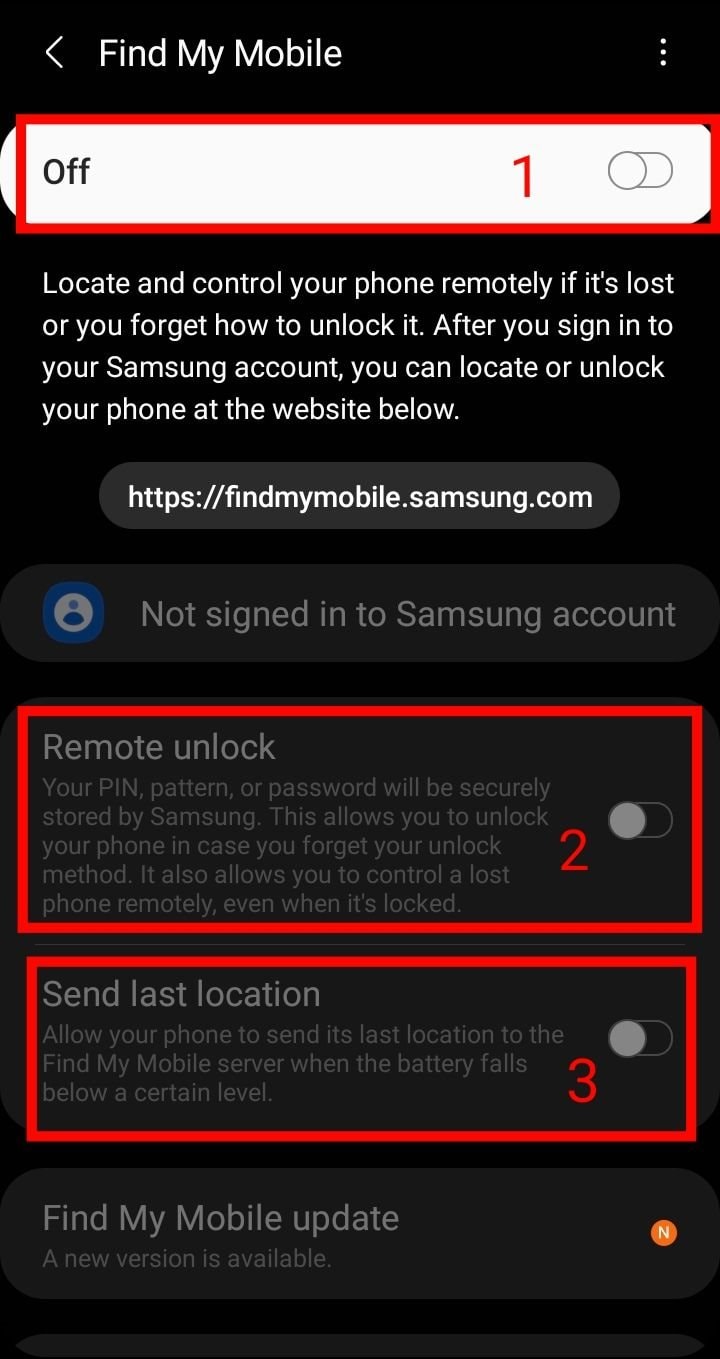
Lưu ý: Sau bước 3, nếu bạn chưa đăng nhập vào tài khoản Samsung, bạn sẽ cần nhập thông tin đăng nhập của mình hoặc tạo tài khoản mới.
Làm cách nào xác định vị trí điện thoại của bạn bằng Find My Mobile?
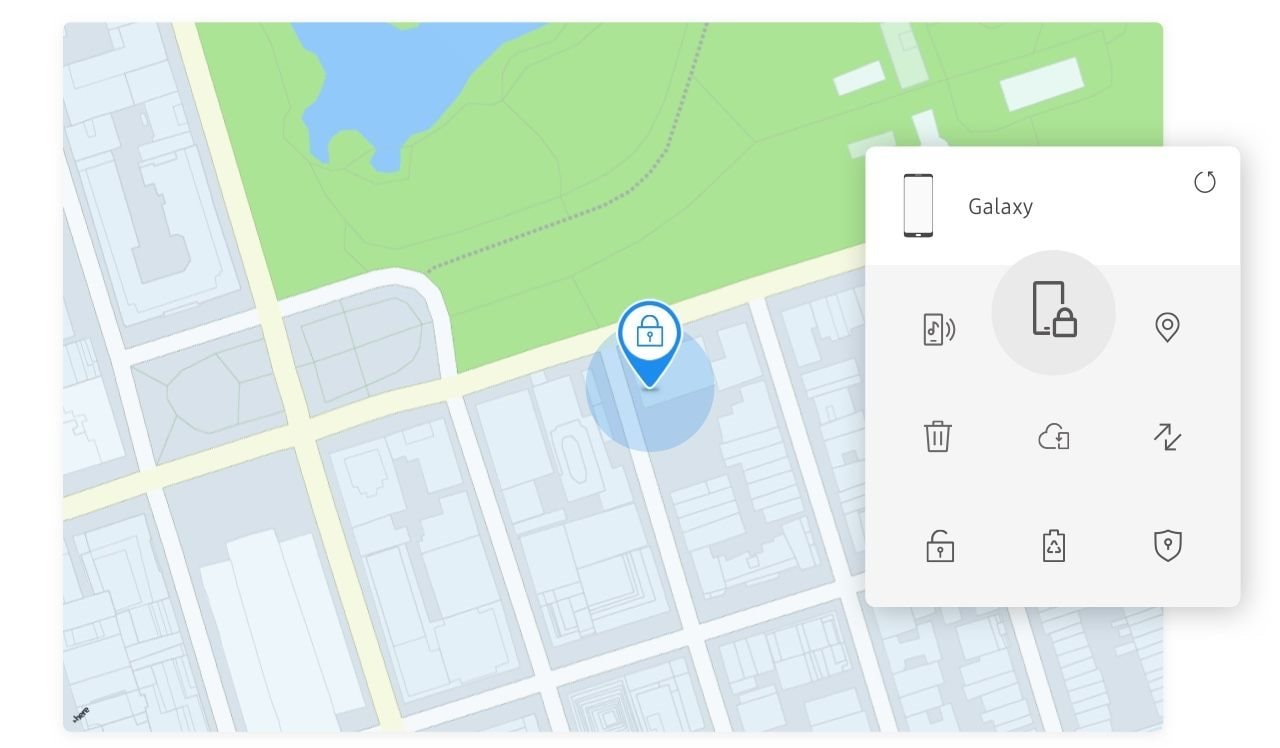
Sau khi thiết lập Find My Mobile trên điện thoại Android, bạn nên truy cập địa chỉ này và đăng nhập bằng tài khoản Samsung của mình. Từ đây, bạn sẽ thấy danh sách bất kỳ thiết bị Samsung nào mà bạn đã kích hoạt Find My Mobile.
Nếu vị trí thiết bị được tìm thấy, bạn sẽ thấy chỉ báo hoạt động trên bản đồ, cùng với trạng thái, mức pin và loại kết nối mạng của thiết bị (di động hoặc Wi-Fi). Bạn cũng sẽ có thể truy cập các tính năng từ xa được đề cập ở trên.
Điều đáng nói là Find My Mobile sẽ chỉ hoạt động nếu thiết bị bị mất được bật và kết nối mạng.
Chính vì vậy, Samsung cũng cung cấp tính năng điều chỉnh cài đặt nguồn từ xa để kéo dài tuổi thọ pin của các thiết bị bị mất và giúp người dùng có thêm thời gian để xác định vị trí của chúng.
Ngoài ra, Find My Mobile cũng có thể được sử dụng để lấy lại quyền truy cập vào thiết bị trong trường hợp bị mất mã PIN, nhưng để làm như vậy, bạn sẽ phải bật Remote Unlock trong quá trình thiết lập.
Lưu ý: Trên một số nhà cung cấp dịch vụ di động, dịch vụ Google Find My Device có thể được cung cấp thay vì Samsung Find My Mobile. Trong trường hợp này, hãy đăng nhập vào Find My Device bằng tài khoản Google của bạn để truy cập các tính năng truy cập từ xa.
Mặc dù Find My Mobile của Samsung vẫn chưa hoàn hảo, nhưng nó là một công cụ khả dĩ để giúp tìm thiết bị bị mất hoặc ít nhất là ngăn chặn truy cập trái phép vào dữ liệu bên trong.




.jpg)
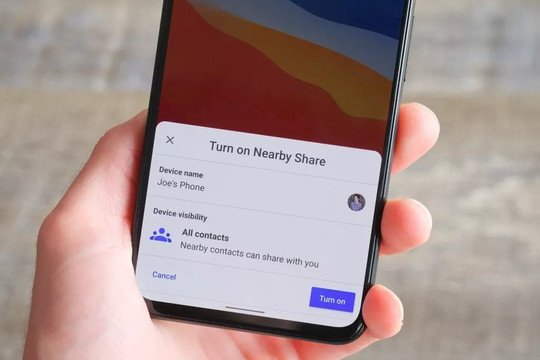
.jpg)